
6º LOGO DE IMP













 Es, digamos, la pantalla principal, ahí tienen opciones como: el juego que quieren que el server corra, el nombre del server, el mapa que tiene que cargar, que tipo de conexión (LAN o Internet) etc. En donde dice UDP Port no modifiquen nada, más abajo tienen la opción de contraseña RCON. La última opción es el VAC (Valve Anti-Cheat), desactivenla para no crear conflictos si tienen el C-D versión servidor corriendo y para que no impida a los clientes conectarse al server.
Es, digamos, la pantalla principal, ahí tienen opciones como: el juego que quieren que el server corra, el nombre del server, el mapa que tiene que cargar, que tipo de conexión (LAN o Internet) etc. En donde dice UDP Port no modifiquen nada, más abajo tienen la opción de contraseña RCON. La última opción es el VAC (Valve Anti-Cheat), desactivenla para no crear conflictos si tienen el C-D versión servidor corriendo y para que no impida a los clientes conectarse al server.

 Fijense que acá es en donde verdaderamente administran el server y, según los cambios que hagan ahí, van a surtir efecto automático, es decir que si pasan el flashlight a 0, los jugadores que esten dentro del server van a quedar sin linterna (siempre de manera automática).
Fijense que acá es en donde verdaderamente administran el server y, según los cambios que hagan ahí, van a surtir efecto automático, es decir que si pasan el flashlight a 0, los jugadores que esten dentro del server van a quedar sin linterna (siempre de manera automática). Ahí pueden hacer lo mismo que harian en la pestaña Configurar, pero acá en modo texto. La consola es practica para observar las conversaciones que hay entre las personas que estan jugando, se sabe que el 90% de las frases que abundan en una partida son del tipo “ofensivas”, más si se trata de un server público.
Ahí pueden hacer lo mismo que harian en la pestaña Configurar, pero acá en modo texto. La consola es practica para observar las conversaciones que hay entre las personas que estan jugando, se sabe que el 90% de las frases que abundan en una partida son del tipo “ofensivas”, más si se trata de un server público. El CGS, o Championship Gaming Series, es una organización formada a mediados del 2006 por la multinacional de televisión satelital DirecTV. Con su lanzamiento se provoco toda una revolución en el gaming mundial, ya que el CGS abría las puertas de la televisión al mundo de los videojuegos competitivos.
El CGS, o Championship Gaming Series, es una organización formada a mediados del 2006 por la multinacional de televisión satelital DirecTV. Con su lanzamiento se provoco toda una revolución en el gaming mundial, ya que el CGS abría las puertas de la televisión al mundo de los videojuegos competitivos.
Peso: 316KB Descripción: Sencillo programa para cambiar el fondo del CS 1.6. Una ves abierto el programa simplemente selecciona adonde tenes instalado del cs y donde esta la imagen que queres poner de fondo. Bajar: |
| DESCARGAR |

 PASO 2
PASO 2 PASO 3
PASO 3 PASO 4
PASO 4 PASO 5
PASO 5 PASO 6
PASO 6 PASO 7
PASO 7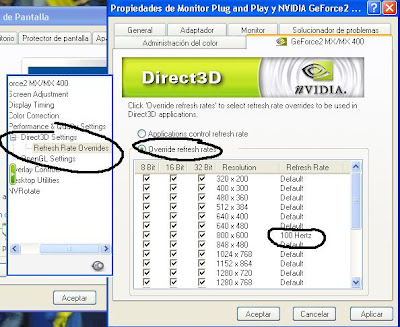 PASO 8 (Opcional)
PASO 8 (Opcional)

 Nos aparecerá esta pantalla con varias opciones a rellenar:
Nos aparecerá esta pantalla con varias opciones a rellenar: Programa para cargar Half-Life, Day of Defeat, Counter Strike o cualquier otro Mod con los Bots que tu quieras para cada juego en cada momento
Programa para cargar Half-Life, Day of Defeat, Counter Strike o cualquier otro Mod con los Bots que tu quieras para cada juego en cada momento




Así es, hace más de una semana y media cuando anunciabamos que el equipo Punto cL se desarmaba, nadie pensaba que se volvería a rearmarse en tan poco tiempo. Esta vez con nuevos integrantes vuelve a la actividad después de este breve receso. Sin embargo vale la pena recalcar que tanto CalquiN como SirDeath se mantendrán dentro del equipo pero de forma inactiva.
El nuevo equipo de Punto cL esta formado por:
El equipo elysiuM que hace unas semanas sumaba 2 jugadores, esta vez pierde 3 de ellos. Quedando con un Lineup de la siguiente manera:
Vale la pena decir que aún no podemos contactarnos con los líderes de los equipos para saber el porqué, ni todos los trascendidos de lo que ocurrió. Pronto les tendremos todos los detalles.
info: http://www.seglive.com/cs/?s=detalle_noticia&id=1045


